PrefSuite - Cadastro de novos usuários
1. CADASTRO DE NOVOS USUÁRIOS PARA O PREFSUITE (OBJETIVO)
Durante a criação ou edição de uma obra no PrefGest, é possível selecionar quem é a pessoa responsável pelo orçamento. O nome do responsável poderá ser exibido no relatório de proposta e também estará vinculado à obra para futuras consultas. Veremos nesse documento, como cadastrar esses usuários, e em seguida, selecioná-los como responsáveis pelo orçamento.
2. CADASTRANDO UM NOVO USUÁRIO
Na tela inicial do PrefGest (barra de Aplicações), clique no botão 'CRM', e, em seguida, clique em 'Pessoas'. Conforme indicado na figura abaixo:
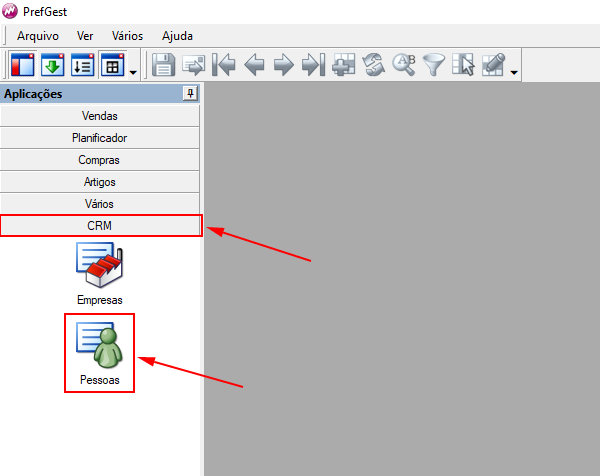
Na janela que se abrir, clique no botão  para adicionar um novo contato.
para adicionar um novo contato.
Digite o Nome e o Sobrenome do novo usuário, e em seguida, clique no botão 'Buscar coincidências', conforme indicados na figura abaixo:
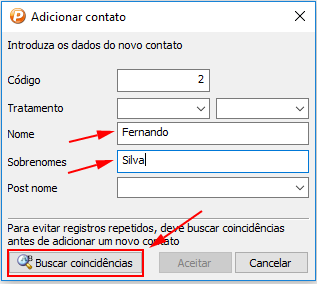
O PrefGest fará uma verificação para se certificar de que não há nenhum outro usuário cadastrado com o mesmo nome e sobrenome (não é permitido cadastrar usuários com nome e sobrenome idênticos).
Na tela seguinte, clique no botão 'Cancelar', conforme figura abaixo:
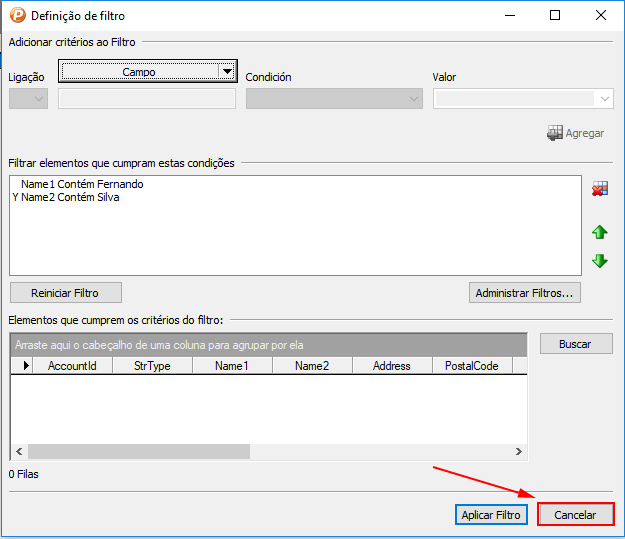
O PrefGest retornará à tela anterior com o botão 'Aceitar' habilitado.
Clique no botão 'Aceitar'. Conforme indicado na figura abaixo:
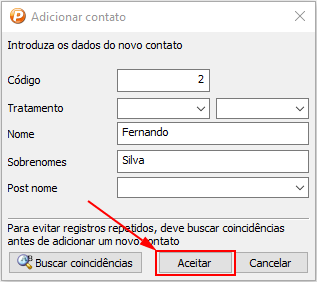
Na tela que se abrir, é possível inserir outros dados desse usuário, como endereço, informações para contato, etc. Porém, esses dados não são obrigatórios.
Para que esse contato possa ser usado como orçamentista, será necessário habilitar uma nova função para ele.
Clique no menu  , e em seguida, clique em 'Selecionar papel para este contato'. Conforme indicados na figura abaixo:
, e em seguida, clique em 'Selecionar papel para este contato'. Conforme indicados na figura abaixo:
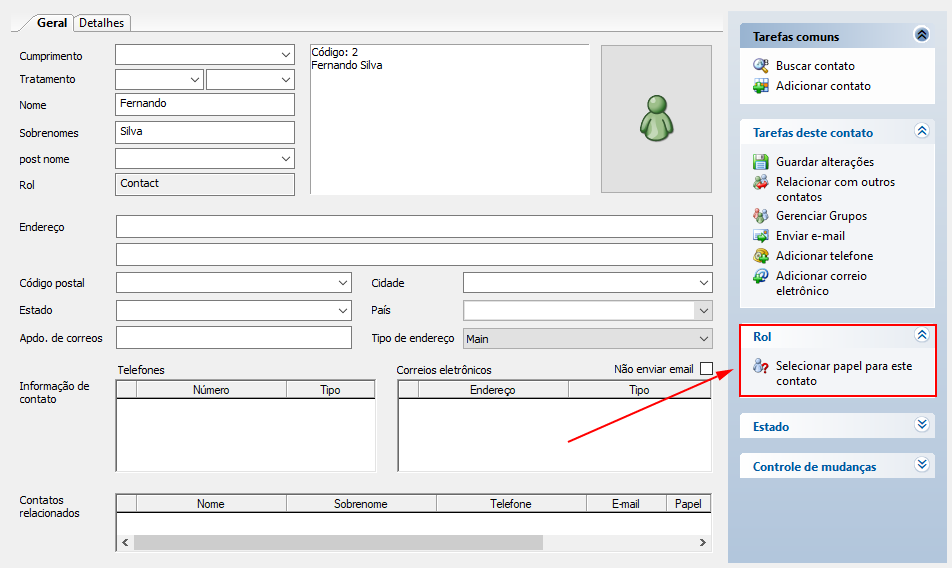
Na janela que se abrir, dê um duplo clique na palavra 'Staff', e em seguida, clique no botão 'Aceitar'. Como indicado na figura abaixo:
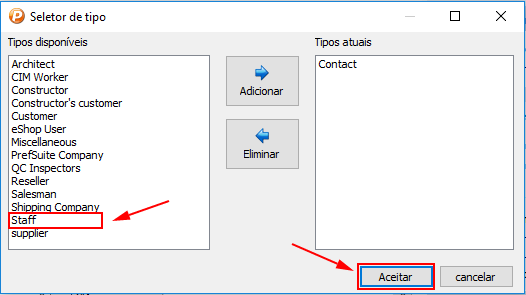
O PrefGest retornará à tela anterior, e uma nova aba chamada 'Dados do empregado' se tornará visível.
Clique nessa aba e marque a opção 'Usuário do PrefSuite'. Conforme indicado na figura abaixo:
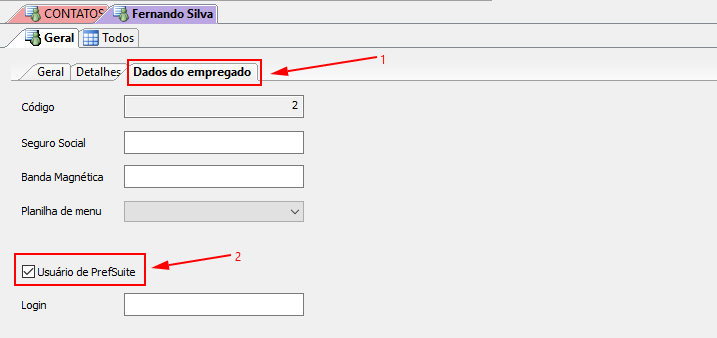
Nota: Não é necessário preencher o campo 'Login'.
Clique no botão  para salvar o novo contato.
para salvar o novo contato.
Após esse processo, observará na aba 'CONTATOS', que um novo usuário foi criado. Conforme figura abaixo:
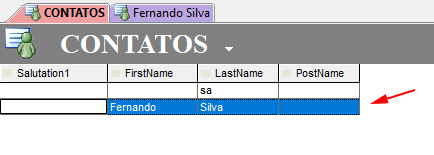
Nota: Para excluir um contato, basta clicar com o botão direito do mouse sobre a linha e clicar em 'Excluir'.
3. SELECIONANDO UM RESPONSÁVEL PELO ORÇAMENTO
Na tela de edição da obra, clique na aba 'Documento', e em seguida, clique no campo 'Responsável' para selecionar um dos nomes que estiverem disponíveis. Conforme indicado na figura abaixo:
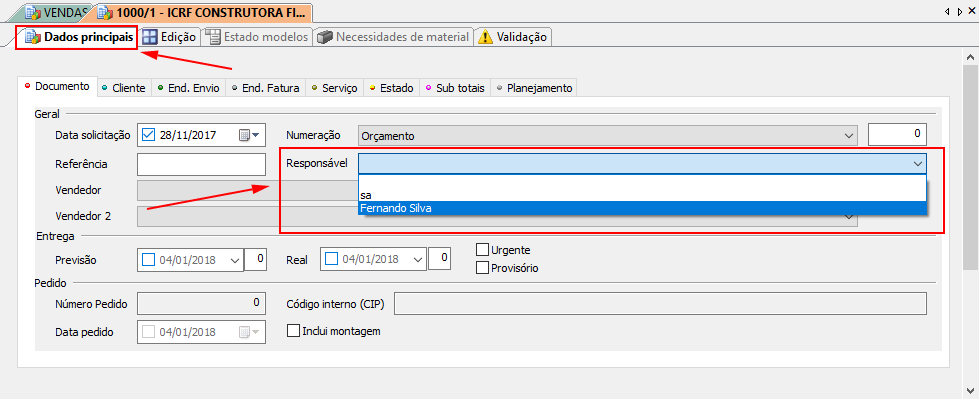
Destaques
Tem alguma dúvida? Fale com a gente.
Entrar em contato






